Review: Aan de slag met de Espressif ESP32-PICO-KIT
Hello World!
Nu is het tijd om de installatie te testen door een voorbeeldprogramma te compileren. Kopieer eerst het voorbeeld naar uw home-directory zodat u het kunt aanpassen zonder het origineel te veranderen:
cd ~/esp
cp -r $IDF_PATH/examples/get-started/hello_world .
Let op de punt aan het einde van het tweede commando: daar staat een spatie voor.
Vind de seriële poort
Sluit de ESP32-PICO-KIT aan en zoek de naam van de seriële poort. Op Windows zal dat zoiets als ‘COMx’ zijn, waar ‘x’ een getal is. Op Linux is het een naam die begint met ‘/dev/tty’, op Mac begint de naam met ‘/dev/cu.’. Gedetailleerde informatie voor Windows, Linux en Mac.Configureer het project
De volgende stap is het configureren van het project zodat het gebruik maakt van de seriële poort die is verbonden met uw kaart:
cd ~/esp/hello_world
make menuconfig
Gebruik de optie ‘Serial flasher config’ om de default seriële poort in te stellen. Als u klaar bent, druk dan op ‘Save’ en op ‘Exit’.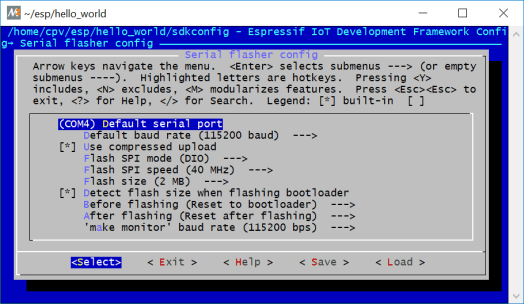
We zijn er bijna
Nu hoeven we de code alleen nog maar te bouwen en het in de MCU te programmeren:
make flash
De eerste keer zal dit wel een tijdje duren, omdat eerst een groot aantal bibliotheken moet worden gecompileerd. Het aantal benodigde files is verbluffend. Als alles goed gaat, is de laatste regel vóór de prompt:
Hard resetting…
Open de seriële monitor
Het voorbeeld doet niets dat we kunnen zien, maar het schrijft wel data naar de seriële poort. Dat kan zichtbaar gemaakt worden in de shell op de monitor, maar die moet eerst worden gebouwd:
make monitor
Als u dit ziet verschijnen (na wat compilatietijd en samen met wat regels in het groen):
Hello world!
This is ESP32 chip with 2 CPU cores, WiFi/BT/BLE, silicon revision 1, 4MB embedded flash
Restarting in 10 seconds...
dan werkt alles zoals het hoort en bent u klaar om zelf toepassingen voor de ESP32 te gaan ontwikkelen voor de ESP32-PICO-KIT.
Eclipse
Wij deden de eerste stappen in een bash-shell op de commandline. Als u liever met de Eclipse-IDE werkt dan met make, zie dan de Eclipse guide.Conclusie
De documentatie van Espressif is echt uitstekend. Alle instructies en gepresenteerde commando’s werken zoals beschreven. Voor wie werkt in een minder gebruikelijke omgeving, mensen die meer controle willen of wie gewoon nieuwsgierig is naar de details, zijn er vele pagina’s met extra informatie beschikbaar. Er is ook volop documentatie over de hardware.Read full article
Hide full article


Discussie (0 opmerking(en))